アップルウォッチを買い替えて失敗せずに設定するにはどうしたらいいんだろう?と言う事で買い替え時の初期設定方法、売る場合や譲渡する場合の初期化方法を説明していきたいと思います。
初めまして、新社会人大学講師のあっきーです。
ここでは買い替え時の初期設定、売る、譲渡する場合の初期化方法を知ることが出来ます。
STEP1
iphoneのソフトウェアアップデートを行い、最新のOSにします。パッケージを開封します。開封時は売る時、譲渡する事がある場合は丁寧に開封する。開封したら電源をON電源はサイドボタン長押しです。立ち上がったら、iphoneに近づけます。

STEP2
iphoneのApple Watchアプリを開き左上すべてのWatchをタップします。
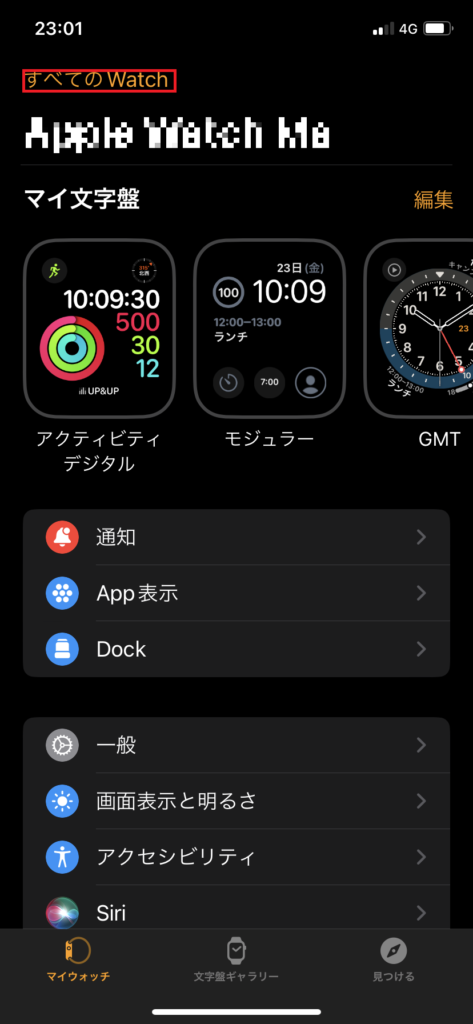
STEP3
watchを追加をタップ
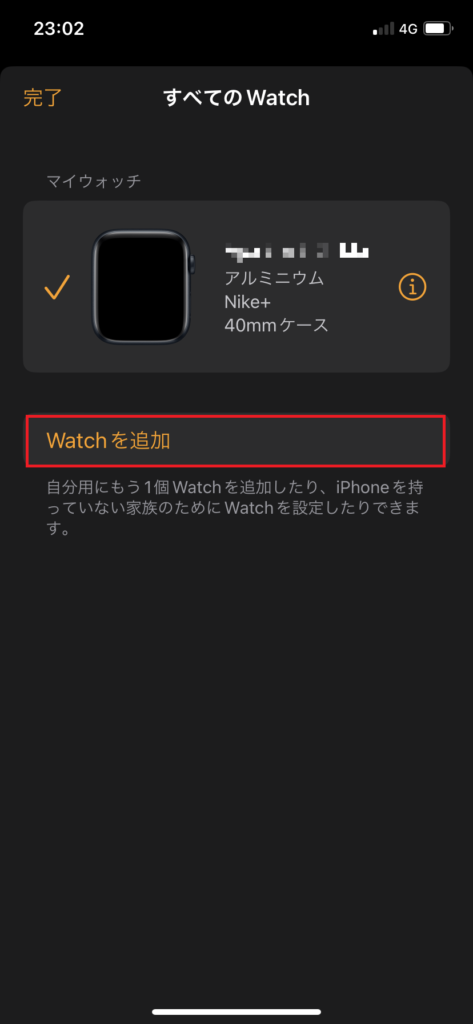
STEP4
自分用に設定をタップ

STEP5
続けるをタップ
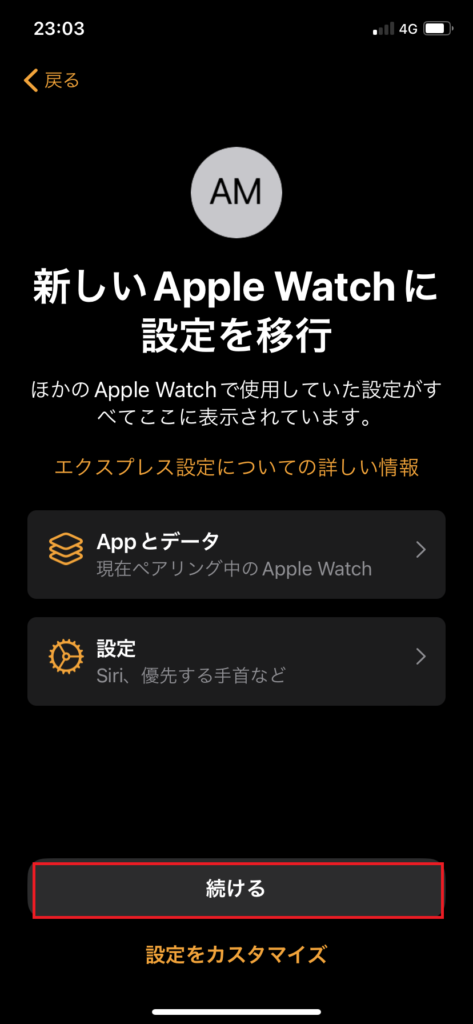
STEP6
バックアップから復元で、選択してバックアップから復元します。バックアップから復元することで、基本的に同じ設定にする事ができます。
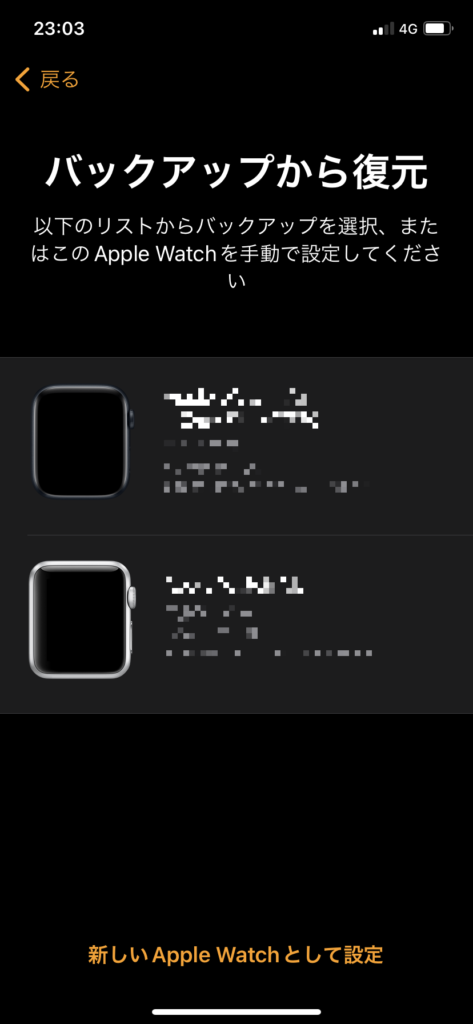
STEP7
同意するをタップ
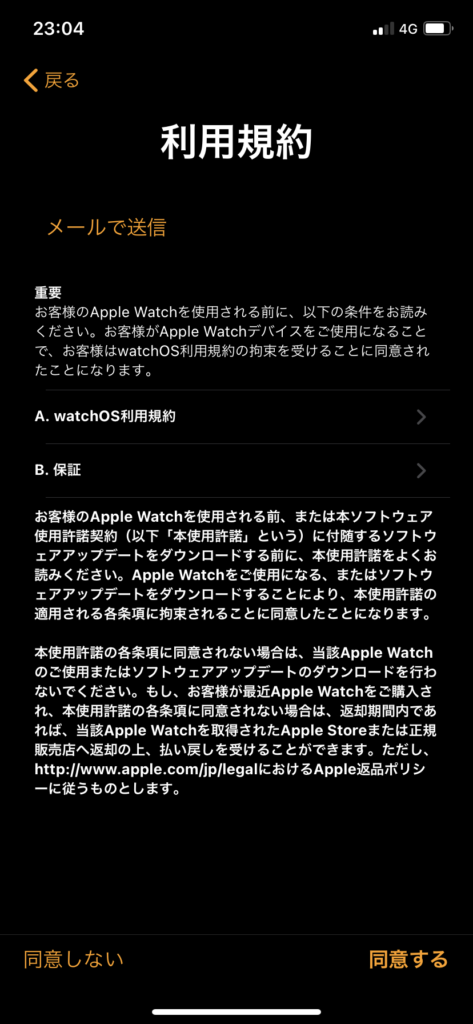
STEP8
好みでパスコードを設定します。
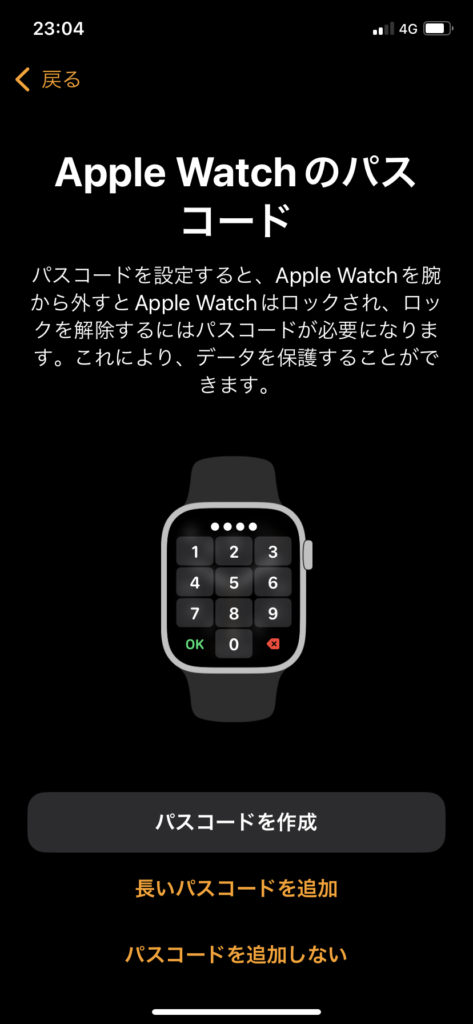
STEP9
好みで太文字とサイズを設定します。
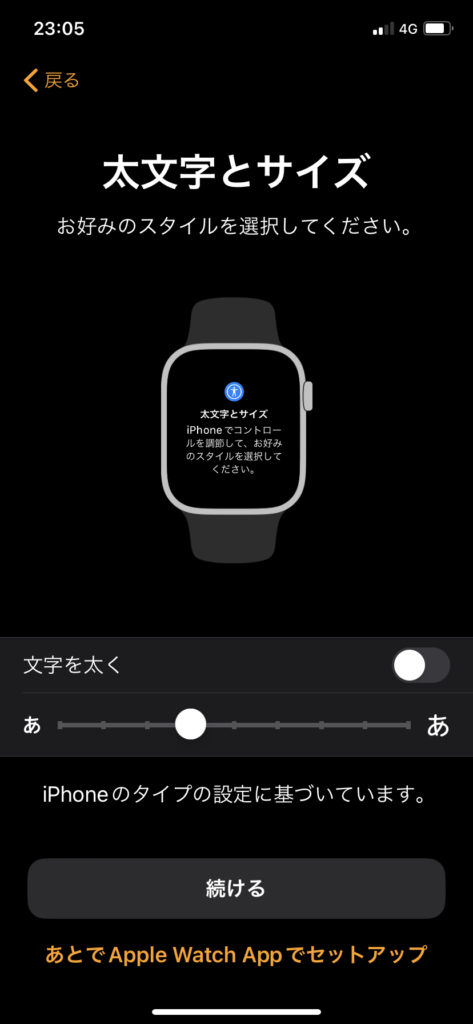
STEP10
好みでアクセシビリティを設定します。
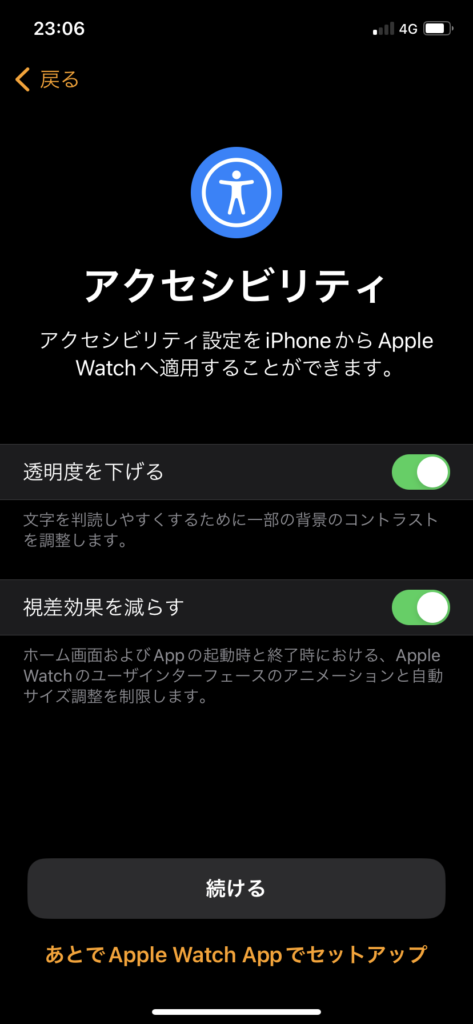
STEP11
Siri設定も好みで設定
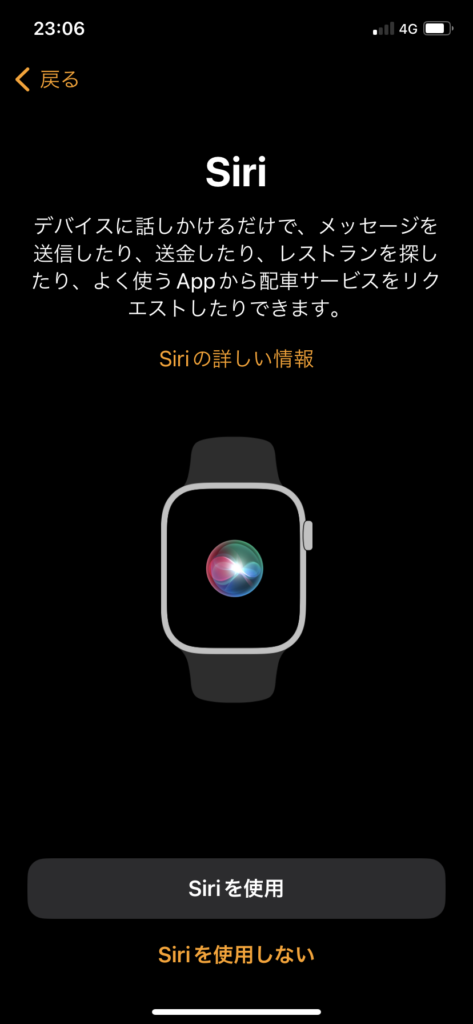
STEP12
OKをタップ
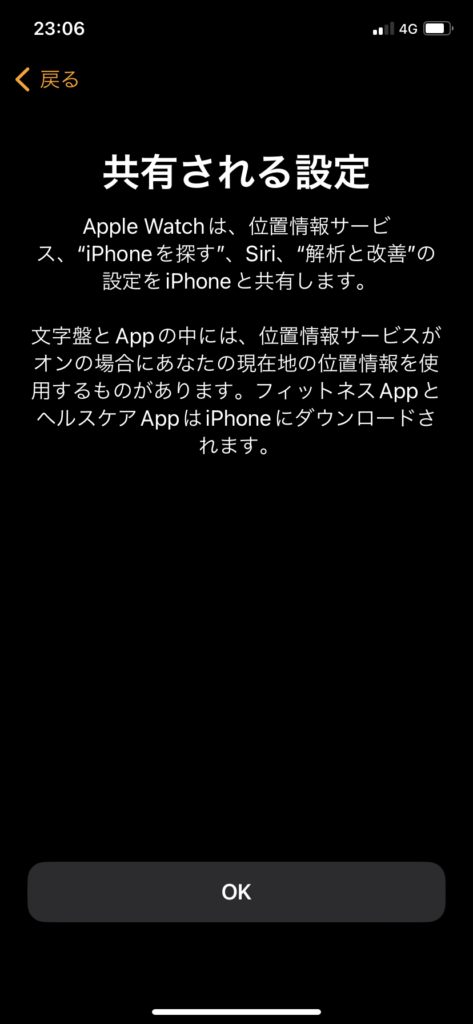
STEP13
確認して続けるをタップ
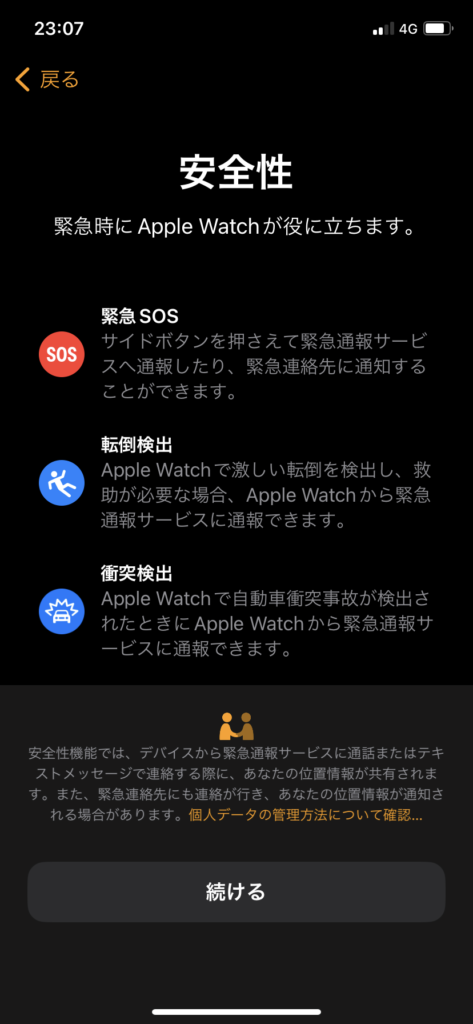
STEP14
IDやSuicaを使用できるように設定します。続けるをタップ
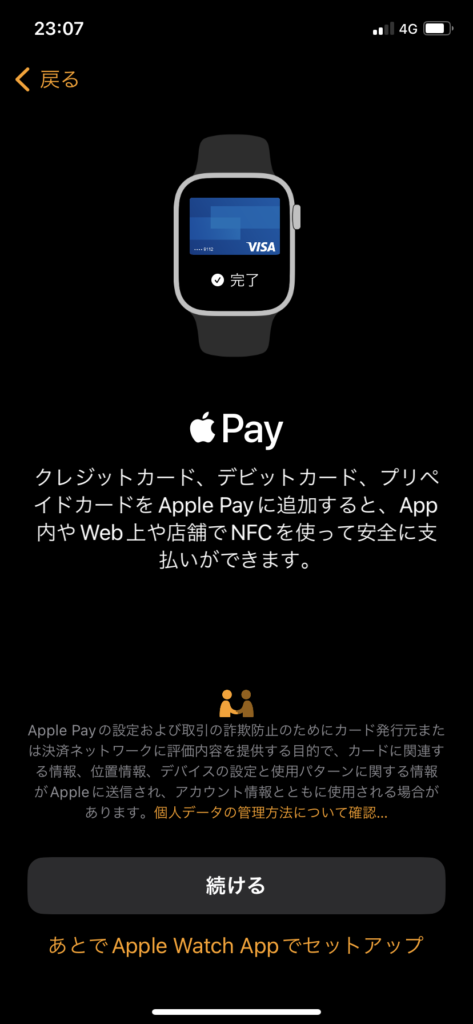
STEP15
必要なクレジットカードを準備し、それぞれ設定します。
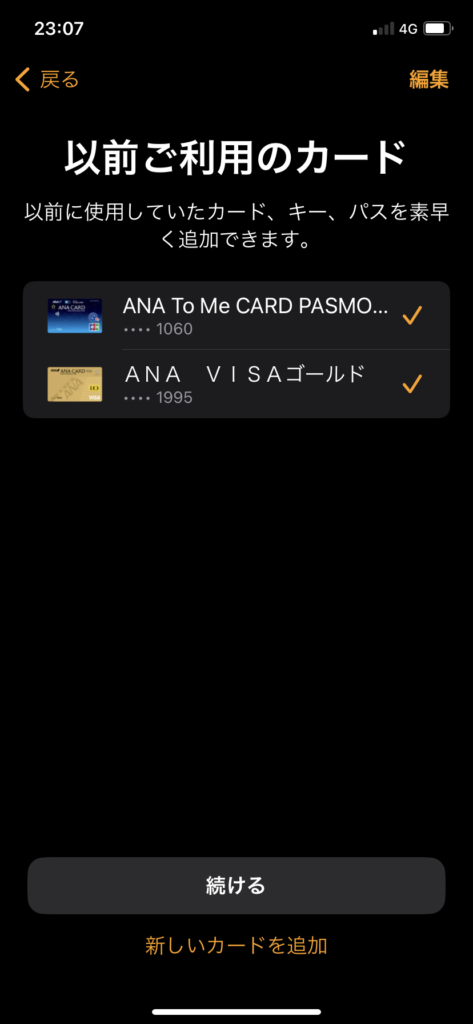
STEP16
利用規約を確認し、同意するをタップする。

STEP17
常時画面をオンの設定をする。

STEP18
アプリ表示方法を任意で選択する。

STEP19
同期が完了すると、設定は完了です。
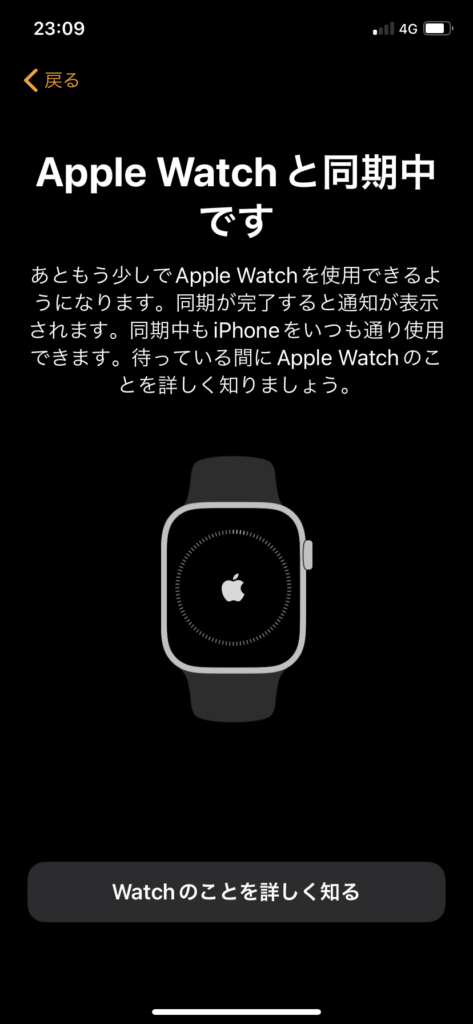
次は初期化方法です
STEP1
iphoneのApple Watchアプリを開き左上すべてのWatchをタップします。
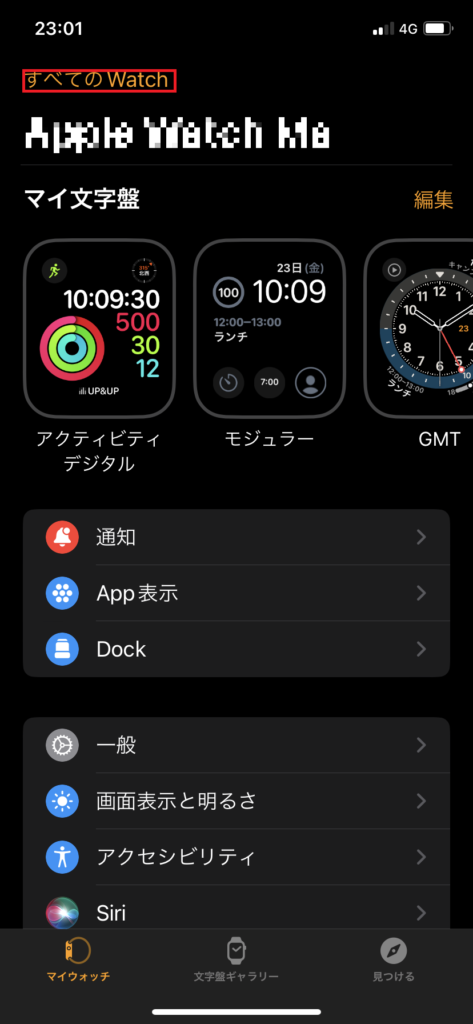
STEP2
初期化するApple Watch の i マークをタップ
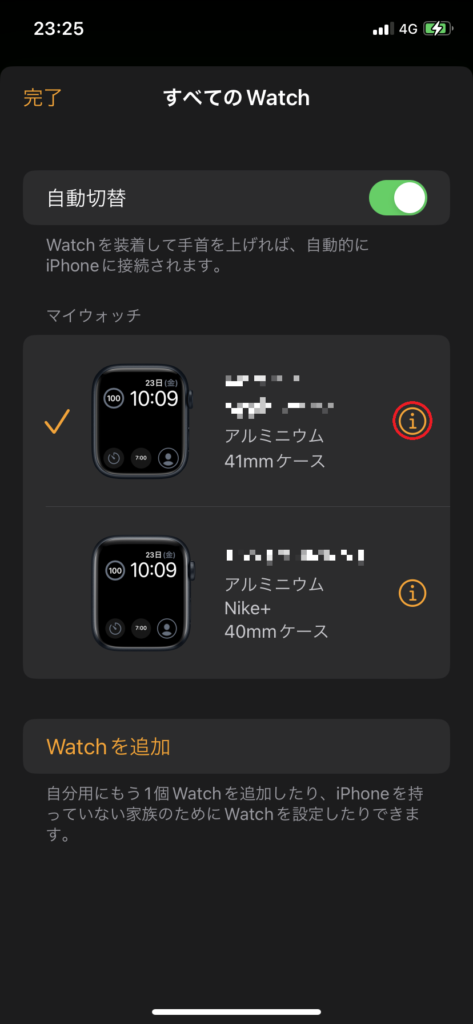
STEP3
apple Watchとのペアリングを解除をタップ
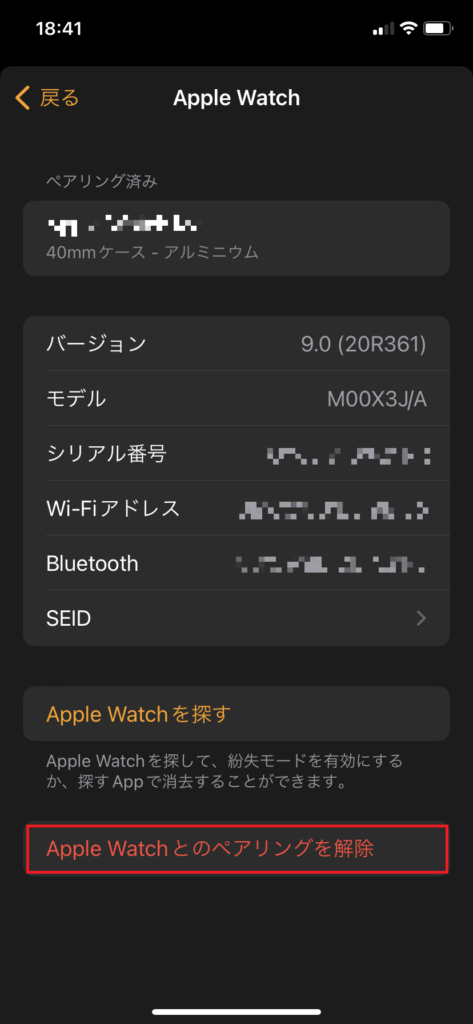
STEP4
Apple ID のパスワードを入力する。
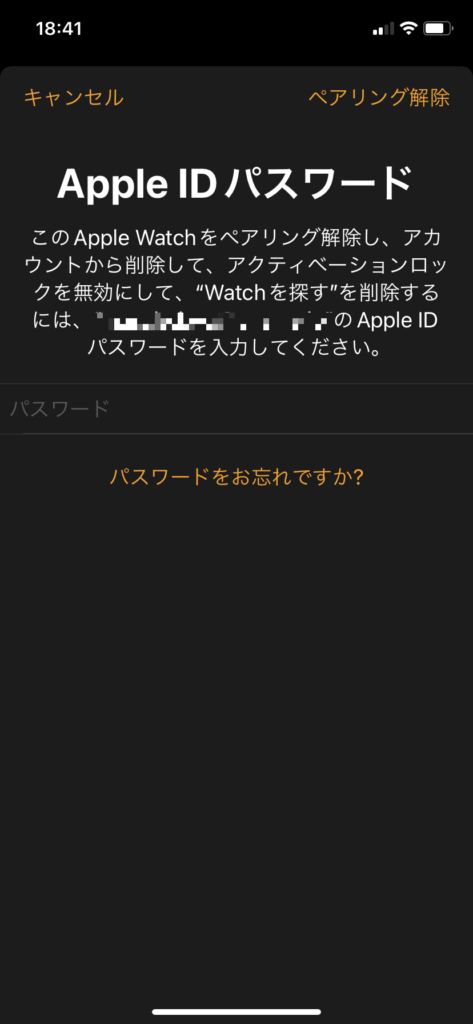
STEP5
ペアリングを解除中が終了すれば完了です。
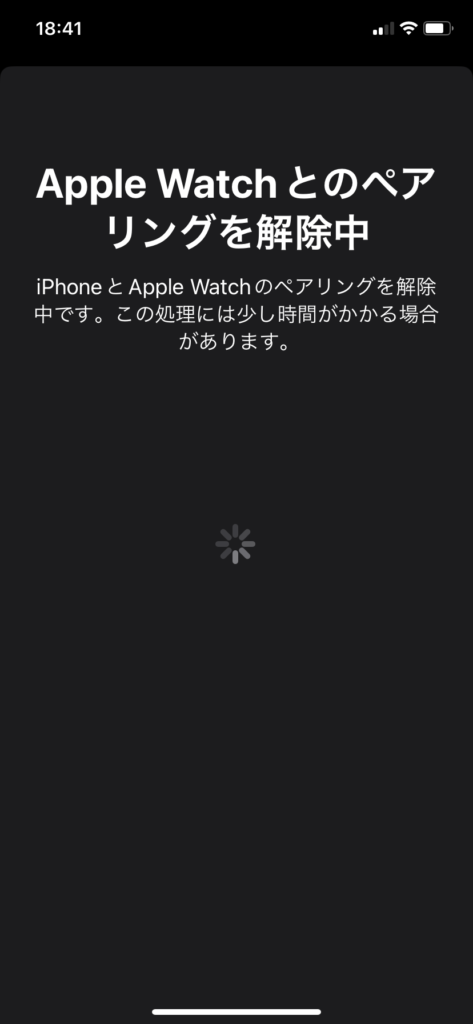
まとめ
どうだったでしょうか?意外と簡単であったと思います。
これはiphone、Apple Watchのバージョンによって若干差はあると思いますが、特に問題にはならないと思います。Apple Watchはとても便利なアイテムですので使ってみてはいかがでしょうか。
リンク
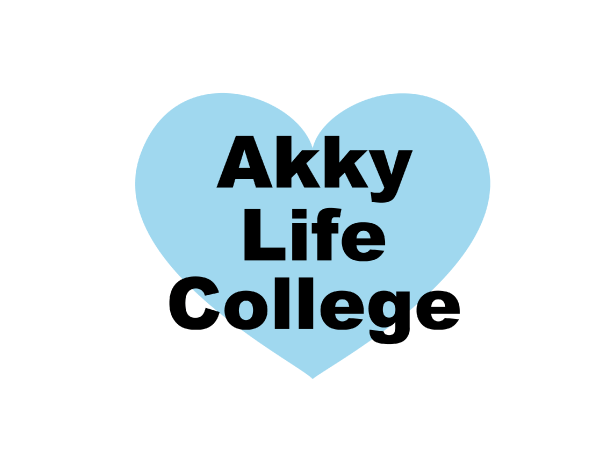

コメント